
Wenn Sie eine exakte Byte-für-Byte-Kopie einer Festplatte erstellen möchten, können Sie sie auf eine andere Festplatte klonen. Beim Klonen von Datenträgern wird alles auf dem Datenträger kopiert, einschließlich seiner Partitionen und Dateisysteme.
Wann ist Klonen sinnvoll?
Das Klonen ist nützlich, wenn Sie eine Systemfestplatte kopieren möchten – die Festplatte, die Ihr Betriebssystem enthält. Die gesamte installierte Software, Dokumente und Konfiguration werden geklont, einschließlich Low-Level-Daten wie dem Master Boot Record, der zum Booten des Computers erforderlich ist.
Das Klonen kann verwendet werden, um eine Kopie einer Systemfestplatte zu erstellen, die als Ersatz verwendet werden kann, wenn die ursprüngliche Festplatte ausfällt.
In dieser Anleitung verwendete Begriffe
In den folgenden Anweisungen verwenden wir die folgenden Begriffe:
-
Datenträger – ein physisches Speicherlaufwerk in Ihrem Computer. Es kann sich um ein Festplattenlaufwerk, ein Solid-State-Laufwerk oder ein beliebiges anderes Medium handeln, das von Windows als beschreibbares Volume bereitgestellt wird.
-
Quellfestplatte – Die Festplatte, die Sie klonen.
-
Zielfestplatte – Die Festplatte, auf die der Klon geschrieben wird.
Alle Daten auf der Zielfestplatte werden zerstört, wenn der Klon geschrieben wird. Es gibt keine Möglichkeit, den Klon rückgängig zu machen. Erstellen Sie daher eine Sicherungskopie aller vorhandenen Daten auf der Festplatte, bevor Sie sie als Ziel eines Klonvorgangs auswählen.
Anforderungen
Voraussetzungen für das Klonen von Datenträger zu Datenträger in Windows:
Festplattenkapazität
Die Kapazität der Zielfestplatte muss mindestens so groß sein wie die der Quellfestplatte.
Software
Zum Klonen ist eine spezielle Software erforderlich. Für Windows sind mehrere kostenlose Klonsoftwarepakete verfügbar, darunter:
- Klonzilla
-
AOMEI Backupper (Pro-Version ist erforderlich, um eine Systemfestplatte zu klonen.)
- EaseUS Todo-Backup
In diesem Artikel verwenden wir die kostenlose Edition von Macrium Reflect. Es ist robust, intuitiv zu bedienen und die kostenlose Version unterstützt das Klonen von Systemfestplatten. Als erstes gehen wir durch die Installation.
Beispiel: Eine Festplatte klonen
Um Macrium Reflect Free zu installieren, laden Sie zunächst den Download-Agenten herunter und führen Sie ihn aus. Der Agent lädt das Installationsprogramm herunter, das die Software auf Ihrem Computer installiert.
Befolgen Sie diese Schritte, um Macrium Reflect Free herunterzuladen und zu installieren.
Laden Sie Macrium Reflect herunter
-
Laden Sie den Download-Agenten für Macrium Reflect herunter.
- Suchen Sie die ausführbare Datei in Ihrem Download-Ordner und führen Sie sie aus.
![]()
- Klicken Sie im Download-Agent auf Herunterladen.
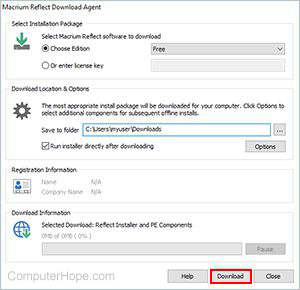
- Sie werden aufgefordert, das Modul WinPE (Windows Preinstallation Environment) zu installieren, das von Macrium Reflect für einige Vorgänge verwendet wird. Klicken Sie zum Fortfahren auf Ja.

- Der Agent lädt das Installationsprogramm herunter. Standardmäßig wird das Installationsprogramm automatisch ausgeführt, wenn der Download abgeschlossen ist.

Wenn Sie sich entscheiden, das Installationsprogramm später auszuführen, finden Sie die ausführbare Datei in dem Ordner, in den Sie den Agenten heruntergeladen haben, in einem Unterordner namens Macrium.

Führen Sie das Macrium Free-Installationsprogramm aus
- Klicken Sie zweimal auf Weiter, um das Installationsprogramm zu starten.
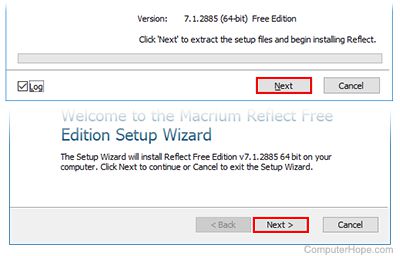
- Akzeptieren Sie die Lizenzvereinbarung und klicken Sie auf Weiter, um fortzufahren.
- Wählen Sie aus, welche Edition von Macrium Reflect Free installiert werden soll, „Home“ oder „Commercial“. Wenn Sie die Software nicht für ein Unternehmen verwenden, wählen Sie Home.
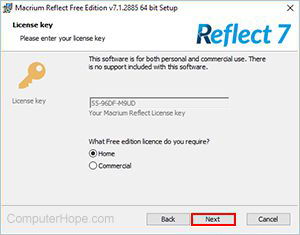
- Optionaler Schritt: Registrieren Sie Ihre E-Mail-Adresse, um Neuigkeiten und Updates zu Macrium-Produkten zu erhalten.
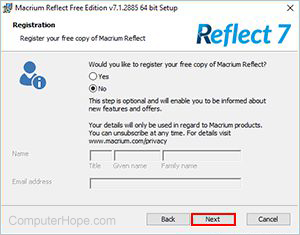
- Schließen Sie Ihre Installationsoptionen ab. Sie haben die Möglichkeit, ViBoot zu installieren. ViBoot ist eine optionale Komponente, die zum Erstellen eines Klons nicht erforderlich ist, daher installieren wir sie hier nicht. Weitere Informationen zu ViBoot finden Sie auf der Website von Macrium. Klicke weiter um fortzufahren.
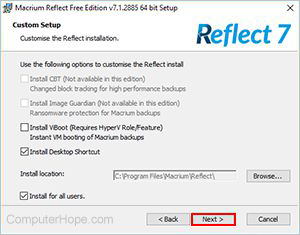
- Klicken Sie auf Installieren.
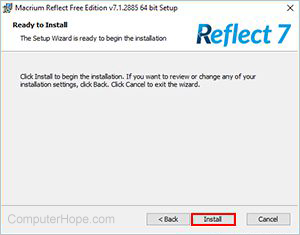
- Wenn die Installation abgeschlossen ist, klicken Sie auf Fertig stellen.
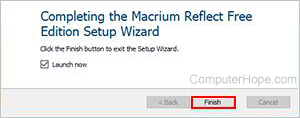
- Bevor das Installationsprogramm beendet wird, werden Sie noch einmal gefragt, ob Sie Ihre Identität bei Macrium registrieren möchten. Eine Registrierung ist nicht erforderlich.
Reflect ist jetzt installiert. Standardmäßig wird es automatisch gestartet.
Verwenden Sie Macrium Reflect, um eine Festplatte zu klonen
- Suchen Sie in der Hauptbenutzeroberfläche von Macrium Reflect mit den ausgewählten Registerkarten „Disk Image“ und „Create a backup“ das zu klonende Quelllaufwerk. Wählen Sie es aus, indem Sie es einmal anklicken. Unter der ausgewählten Festplatte wird die Option Diese Festplatte klonen aufgeführt. Klicken Sie jetzt darauf.
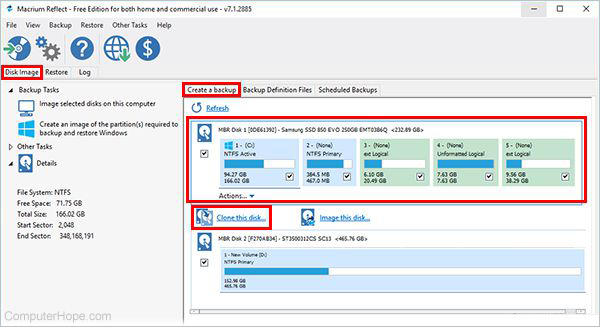
In diesem Beispiel hat unsere Quellfestplatte mehrere Partitionen: zwei Windows-Partitionen (die Systempartition und die Wiederherstellungspartition) und drei Linux-Partitionen. Ihre Festplatte kann anders aussehen. Sie können nur eine, zwei oder drei Partitionen haben. Unabhängig davon sind die Anweisungen die gleichen, da wir in diesem Beispiel die gesamte Festplatte klonen.
- Das Fenster „Klonen“ wird geöffnet. Stellen Sie sicher, dass Sie die richtige Quellfestplatte ausgewählt haben. Klicken Sie dann auf Datenträger zum Klonen auswählen.
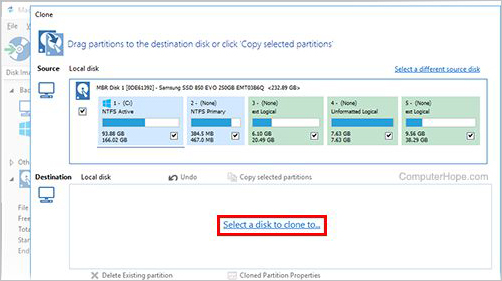
Alle geeigneten Zielfestplatten werden in einer Dropdown-Liste angezeigt. Wählen Sie Ihre gewünschte Zielfestplatte aus.
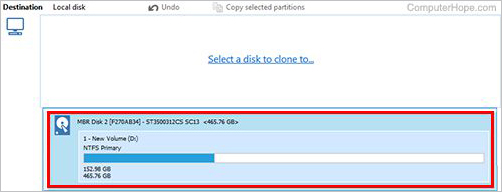
- Wenn wir den Klon durchführen, überschreiben wir die gesamte Zielfestplatte. Wenn die Festplatte Daten enthält, sollten ihre Partitionen entfernt werden, um die Tafel für den Klonprozess freizumachen. Um anzugeben, dass sie gelöscht werden sollen, bevor das Klonen beginnt, wählen Sie jede Partition auf Ihrer Zielfestplatte einzeln aus und klicken Sie auf Vorhandene Partition löschen. Beachten Sie, dass die Partitionen erst gelöscht werden, wenn die Konfiguration abgeschlossen ist und der Klonvorgang beginnt.
Wenn Ihre Zielfestplatte keine Partitionen hat, können Sie diesen Schritt überspringen.

- Wenn alle Partitionen auf unserer Zielfestplatte zum Löschen markiert sind, sieht die Festplatte vollständig grau aus (siehe Abbildung unten). Stellen Sie auf der Quellfestplatte (oben) sicher, dass alle Partitionen mit einem Häkchen versehen sind. Sie können jedes Laufwerk, das Sie nicht klonen möchten, deaktivieren. In diesem Beispiel klonen wir alles. Klicken Sie dann auf Ausgewählte Partitionen kopieren.

- Die Quellpartitionen werden jetzt auf der Zielfestplatte angezeigt und zeigen an, dass sie geklont werden. Jeglicher zusätzlicher Speicherplatz am Ende der Festplatte wird nicht zugeordnet. Sie können es später zuweisen, wenn Sie möchten. Weitere Informationen finden Sie unter Optional: Verbleibenden Speicherplatz zuweisen. Klicke weiter um fortzufahren.

- Mit Reflect können Sie diesen Klon so planen, dass er regelmäßig ausgeführt wird. Das Planen eines Klons kann nützlich sein, wenn Sie regelmäßige Backups automatisch durchführen möchten. In diesem Beispiel konfigurieren wir keinen Zeitplan. Weiter klicken.
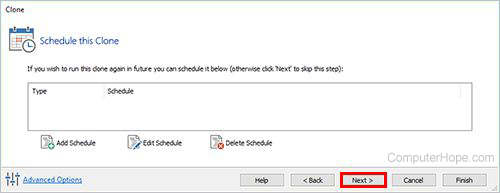
- Macrium Reflect bietet Ihnen die Möglichkeit, Ihre Konfiguration in einer Datei zu speichern, die später geöffnet werden kann, um dieselben Einstellungen erneut zu laden. Diese Option wird empfohlen. Sie können beim Speichern Ihrer Konfiguration den Standarddateinamen verwenden. Klicken Sie auf OK, um den Klonvorgang zu starten.

- Sie werden gewarnt, dass Änderungen geschrieben werden. Dies ist Ihre letzte Möglichkeit abzubrechen, bevor Sie Ihr Ziellaufwerk löschen und den Klon erstellen. Wenn Sie bereit sind zu beginnen, klicken Sie auf Weiter.

- Das Klonen beginnt. Abhängig von Ihrer Systemhardware und der Größe Ihrer Festplatten dauert dies wahrscheinlich zwischen 15 Minuten und einer Stunde.
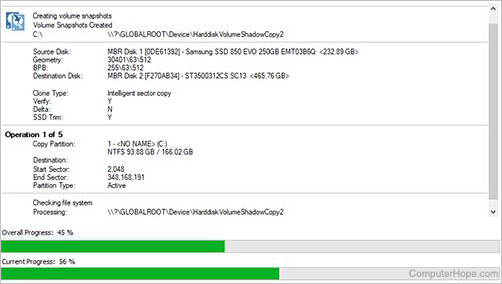
- Wenn der Klonvorgang abgeschlossen ist, klicken Sie auf OK.

- Überprüfen Sie die Details aller abgeschlossenen Vorgänge. Klicken Sie auf Schließen, wenn Sie fertig sind.
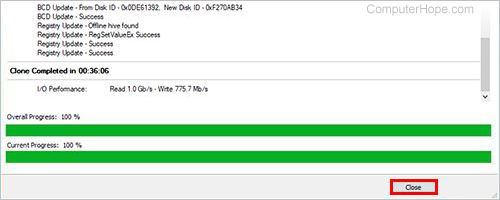
Optional: Weisen Sie verbleibenden Speicherplatz auf der Zielfestplatte zu
Wenn Ihre Zielfestplatte größer ist als Ihre Quellfestplatte (wie in diesem Beispiel), ist der verbleibende Speicherplatz standardmäßig nicht zugeordnet. Es ist nicht partitioniert, es ist nicht mit einem Dateisystem formatiert und Sie können es noch nicht zum Speichern von Daten verwenden. Zuerst müssen Sie diesen Speicherplatz zuweisen, indem Sie dort eine Partition erstellen.
In diesen Schritten weisen wir unseren nicht zugeordneten Speicherplatz mit dem Windows-Datenträgerverwaltungstool zu.
- Starten Sie die Datenträgerverwaltung über das Menü Power User Tasks. Um das Menü zu öffnen, drücken Sie Win + X (halten Sie die Windows-Taste gedrückt und drücken Sie X) oder klicken Sie mit der rechten Maustaste auf Ihr Startmenüsymbol. Wählen Sie dann Datenträgerverwaltung.
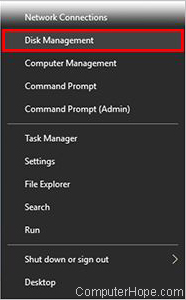
- Im Fenster Datenträgerverwaltung sind Ihre Partitionen in Zeilen gruppiert, wobei jede Zeile eine Festplatte in Ihrem Computer darstellt. Klicken Sie mit der rechten Maustaste auf den nicht zugeordneten Speicherplatz auf Ihrer Zielfestplatte und wählen Sie Neues einfaches Volume.

- Der Assistent für neue einfache Volumes wird geöffnet. Weiter klicken.
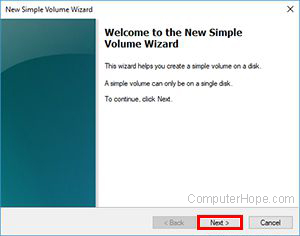
- Geben Sie die Größe des neuen Volumes an. Um den gesamten verfügbaren Platz zu nutzen, lassen Sie den Standardwert unverändert. Weiter klicken.
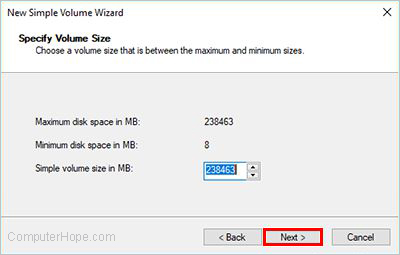
- Weisen Sie Ihrem neuen Volume einen Laufwerksbuchstaben zu. Sie können den Standardwert verwenden oder einen beliebigen verfügbaren Buchstaben aus dem Dropdown-Menü auswählen. Weiter klicken.
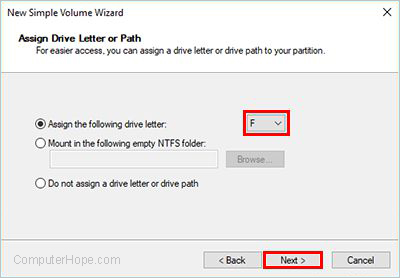
- Wählen Sie Dieses Volume formatieren und geben Sie den NTFS-Dateisystemtyp und die Standardzuweisungsgröße an. Geben Sie eine optionale Volume-Bezeichnung ein – einen Namen für Ihr Volume. Es kann alles sein, was Sie wollen, bis zu 32 Buchstaben und Leerzeichen. Wählen Sie dann Schnellformatierung durchführen. Wenn Sie Quick Format nicht auswählen, kann der Vorgang sehr lange dauern. Klicke weiter um fortzufahren.
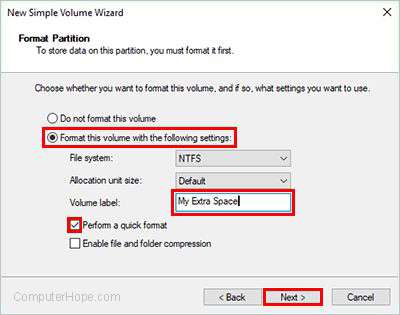
- Um Ihre Änderungen zu bestätigen, klicken Sie auf Fertig stellen.
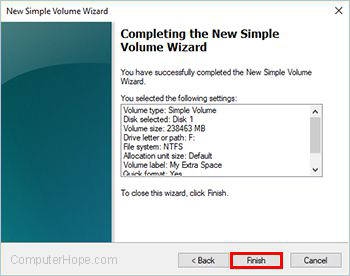
- Das neue Volume wird am Ende Ihres Ziellaufwerks angezeigt. Wenn Sie Details zu Ihrem neuen Volume anzeigen möchten, klicken Sie mit der rechten Maustaste darauf und wählen Sie Eigenschaften.

Wenn Sie fertig sind, schließen Sie das Eigenschaftenfenster und schließen Sie die Datenträgerverwaltung.